W przeciwieństwie do Androida, użytkownicy iPhone'a mają trudniejszy czasdostęp do swoich urządzeń w systemie Linux. Chociaż prawdą jest, że w 2017 r. Dystrybucje takie jak Ubuntu poprawiły obsługę smartfonów Apple, nie są one w żadnym razie idealne. Często samo podłączenie iPhone'a nie wystarcza i wymaga kilku dodatkowych kroków, aby działać poprawnie. Dlatego w tym artykule wyjaśnimy, jak uzyskać dostęp do iPhone'a w systemie Linux.
ALARM SPOILERA: Przewiń w dół i obejrzyj samouczek wideo na końcu tego artykułu.
iFuse
Zdecydowanie najlepszy sposób na dostęp do wewnętrznego iPhone'aprzechowywanie na platformie Linux odbywa się za pomocą iFuse. Narzędzie bardzo ułatwia dostęp do plików na dowolnym urządzeniu z systemem iOS za pomocą systemu plików bezpieczników. To rozwiązanie nie jest idealne pod żadnym względem, ale ponieważ nie ma natywnego sposobu na odczytanie urządzenia iOS w systemie Linux, jest to najlepsza zła sytuacja.
Instalacja
Instalacja iFuse jest łatwa w większości systemów operacyjnych Linuxsystemy. Wykorzystuje bibliotekę oprogramowania libmobiledevice, aby wszystko było możliwe, w wyniku czego użytkownicy nie muszą „jailbreakować” swoich urządzeń. Oto jak zainstalować go w dystrybucji Linuksa.
Ubuntu
sudo apt install ifuse
Debian
sudo apt-get install ifuse
Arch Linux
sudo pacman -S ifuse
Fedora
sudo dnf install ifuse
OpenSUSE
Najprostszym sposobem na zainstalowanie narzędzia iFuse w OpenSUSE działa poprzez system OBS. Kliknij ten link i kliknij przycisk instalacji jednym kliknięciem. iFuse jest dystrybuowany dla wszystkich obecnych wersji Open SUSE Linux.
Kompilacja dla innych systemów Linux
Pobieranie iFuse na Linuksie nie będącym głównym nurtemsystemy nie powinny być trudne, ponieważ narzędzie jest jednym z niewielu sposobów uzyskiwania dostępu do systemów plików urządzeń iOS na platformie. Aby go zainstalować, sprawdź menedżera pakietów, wyszukaj „ifuse” i zainstaluj go. Jeśli z jakiegoś powodu tego oprogramowania nie ma w repozytoriach oprogramowania systemu operacyjnego, postępuj zgodnie z instrukcjami poniżej, aby zbudować oprogramowanie i zainstalować je ręcznie.
Aby rozpocząć kompilację, upewnij się, że masz następujące elementyzainstalowane pakiety. Pamiętaj, że nazwy pakietów mogą się różnić w zależności od systemu operacyjnego. Najlepszym rozwiązaniem jest wyszukiwanie przy użyciu tych nazw: git, usbmuxd, make, autoheader, automake, autoconf, libtool, pkg-config i gcc.
Po zainstalowaniu całego oprogramowania wymaganego do zbudowania iFuse użyj narzędzia git, aby pobrać kod źródłowy.
git clone https://github.com/libimobiledevice/ifuse.git
Następnie użyj polecenia CD, aby wprowadzić katalog kodu źródłowego, aby rozpocząć proces kompilacji.
cd ifuse
Pierwszym krokiem w procesie kompilacji dla iFuse jest uruchomienie narzędzia autogenicznego.
./autogen.sh
Po autogenie uruchom narzędzie konfiguracji. Program Configure przeskanuje komputer i przygotuje wszystko do kompilacji. Będzie szukać rzeczy takich jak wersja systemu operacyjnego, wersja jądra itp.
./configure
Po zakończeniu konfiguracji zadanie to może się rozpocząć pierwsza faza procesu kompilacji.
make
Na koniec zakończ proces kompilacji, uruchamiając ponownie make, z make install. Spowoduje to pobranie kodu źródłowego i zainstalowanie jego skompilowanej wersji w systemie.
sudo make install
Korzystanie z iFuse
iFuse nie jest programem. Jest to system plików, który działa cicho w tle. Gdy narzędzie zostanie zainstalowane w systemie Linux, urządzenia z systemem iOS będą miały łatwą interakcję z systemami operacyjnymi opartymi na systemie Linux. Aby uzyskać dostęp do plików, wykonaj następujące kroki.

Krok 1: Otwórz menedżera plików.
Krok 2: Podłącz urządzenie iPhone, iPad lub iPod touch do komputera z systemem Linux.
Po podłączeniu urządzenia odblokuj je i kliknijmonit „zaufanie”, który pojawia się na ekranie. Bardzo ważne jest, abyś ufał komputerowi, że twoje urządzenie jest podłączone do komputera, w przeciwnym razie iFuse nie uzyska dostępu do urządzenia, musisz go odłączyć i zrobić to ponownie.
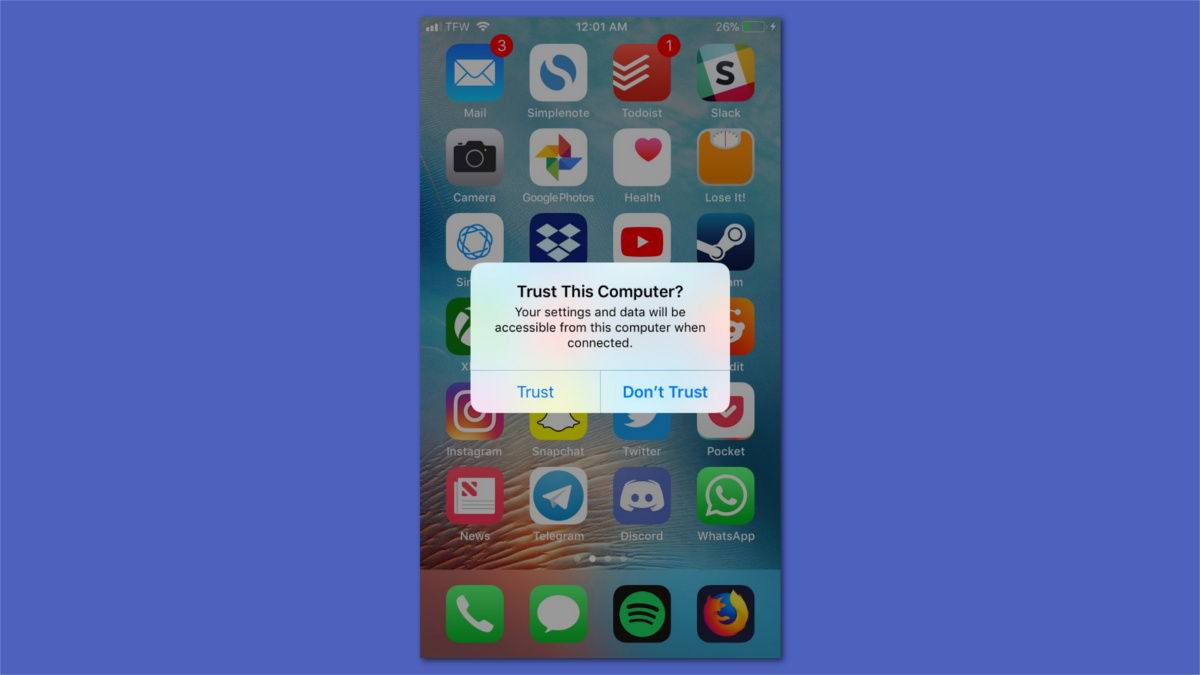
Krok 3: Jeśli iFuse nawiąże połączenie, urządzenie z systemem iOSpojawi się w menedżerze plików jako podłączone urządzenie. Kliknij na niego, aby przeglądać pliki na nim. Pamiętaj, że może się czasem blokować. Jest to nieuniknione, ponieważ produkty Apple nie mają oficjalnej obsługi Linux. Używaj na własne ryzyko.
Shotwell
iFuse to dobry sposób na łatwy dostęp do danychna urządzeniu Apple w systemie Linux. To powiedziawszy, to nie jest prosty proces. Jeśli chcesz uzyskać dostęp do zdjęć i filmów na urządzeniu z systemem iOS w systemie Linux, ale nie chcesz zajmować się menedżerem plików, rozważ zainstalowanie menedżera zdjęć Shotwell. Może korzystać z iFuse, a wraz z nim automatycznie importować zdjęcia i filmy automatycznie.
Ubuntu
sudo apt install shotwell
Debian
sudo apt-get install shotwell
Arch Linux
sudo pacman -S shotwell
Fedora
sudo dnf install shotwell
Otwórz SUSE
sudo zypper install shotwell
Inne Linuxes
Shotwell to popularne rozwiązanie do zarządzania zdjęciamiw systemie Linux. W rezultacie jest dostępny na prawie wszystkich systemach operacyjnych Linux. Zainstaluj go, wyszukując w menedżerze pakietów hasło „shotwell”. Ewentualnie zajrzyj do oprogramowania Gnome (lub dowolnego narzędzia przeglądarki oprogramowania) i zainstaluj go w ten sposób. Nie możesz tego znaleźć? Zamiast tego pobierz go ze strony internetowej!
Korzystanie z Shotwell
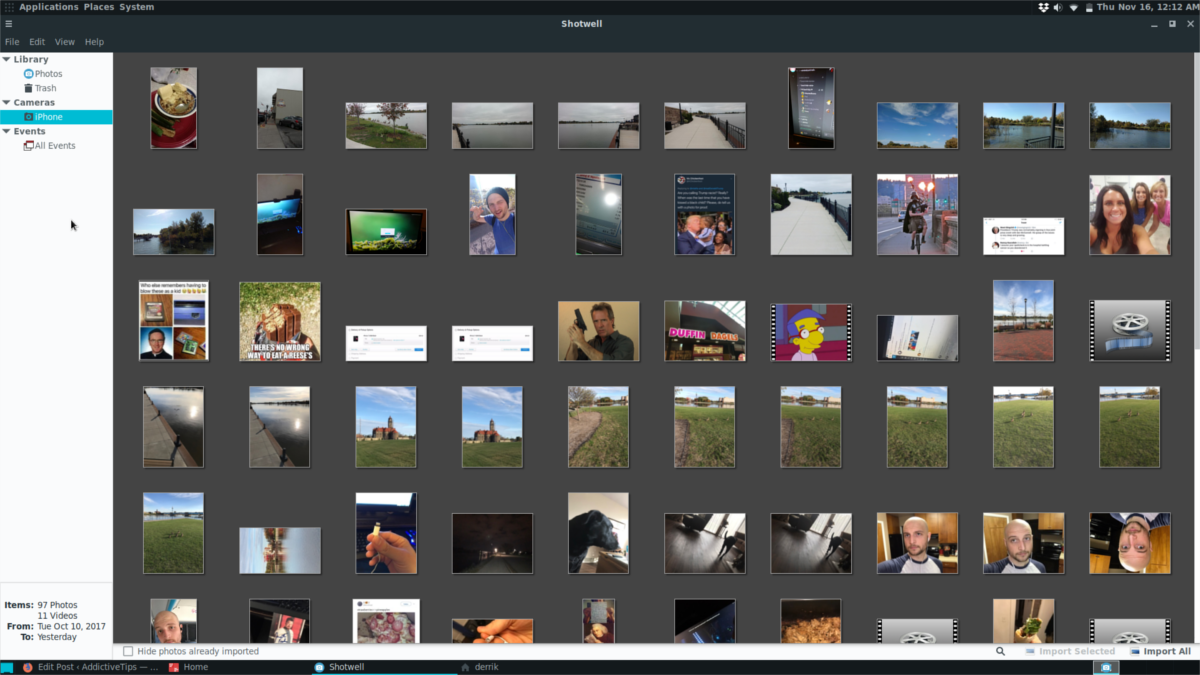
Podobnie jak iFuse, Shotwell tak naprawdę nie wymaga żadnychkonfiguracja po zainstalowaniu. Po podłączeniu urządzenia iOS (jeśli jest zainstalowany iFuse) pojawi się wyskakujące okienko. Wyskakujące okienko zapyta, czy chcesz automatycznie importować zdjęcia do swojej biblioteki. Kliknij przycisk, aby na to pozwolić. Wkrótce potem Shotwell zaimportuje wszystkie zdjęcia na komputer.









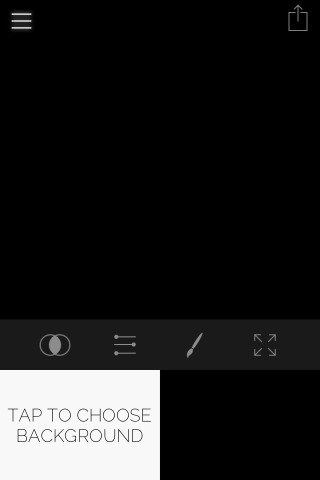



Komentarze